微软电脑surface重装Windows原厂系统
前言:
Surface 笔记本重装系统有2个分支,新版本是使用“Surface IT 工具包”,老版本是使用“恢复映像下载”,请看好你设备的型号版本,下载对应的版本工具恢复。本文会针对“恢复映像下载”方式进行讲解,“Surface IT 工具包”方式也很简单,官方链接也有详细介绍。
1、版本支持介绍
Surface IT 工具包支持列表
如果你是管理组织中Surface 商用版设备的 IT 管理员,请参阅恢复工具 (Surface IT Toolkit),了解将受支持的 Surface 设备还原到其出厂状态的另一种方法。(Surface Pro 7以上设备可用)
Surface IT 工具包 - Surface | Microsoft Learn
恢复映像方式支持列表
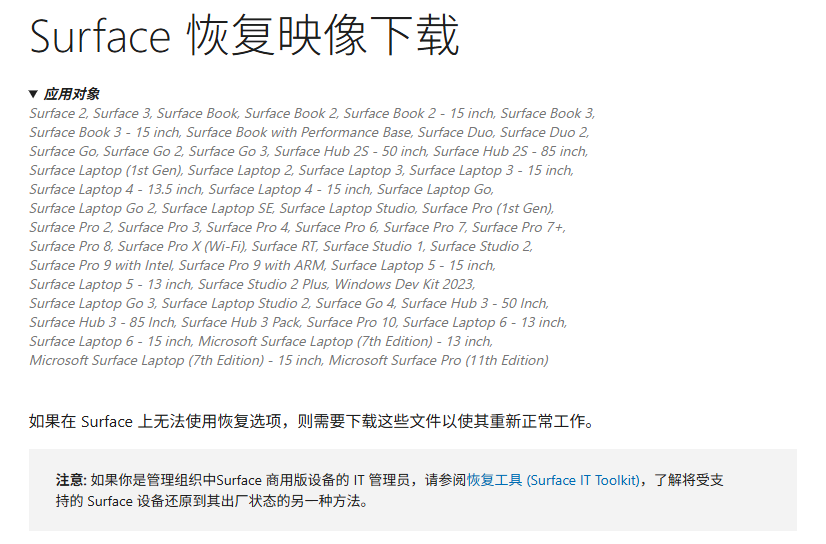
2.Surface恢复映像下载
下载前,你需要先登录
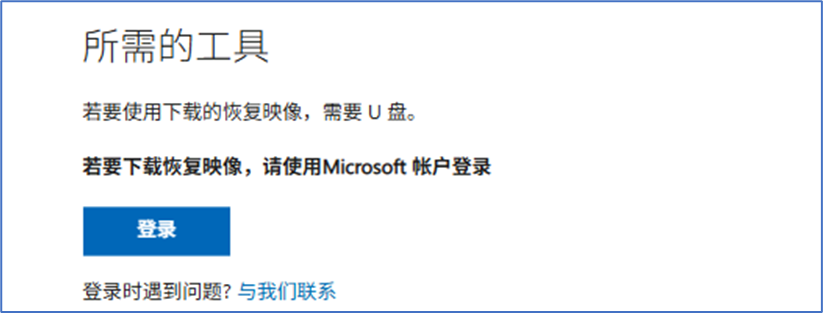
然后,选择你的产品型号,输入序列号,可以下载到原厂自带的镜像版本
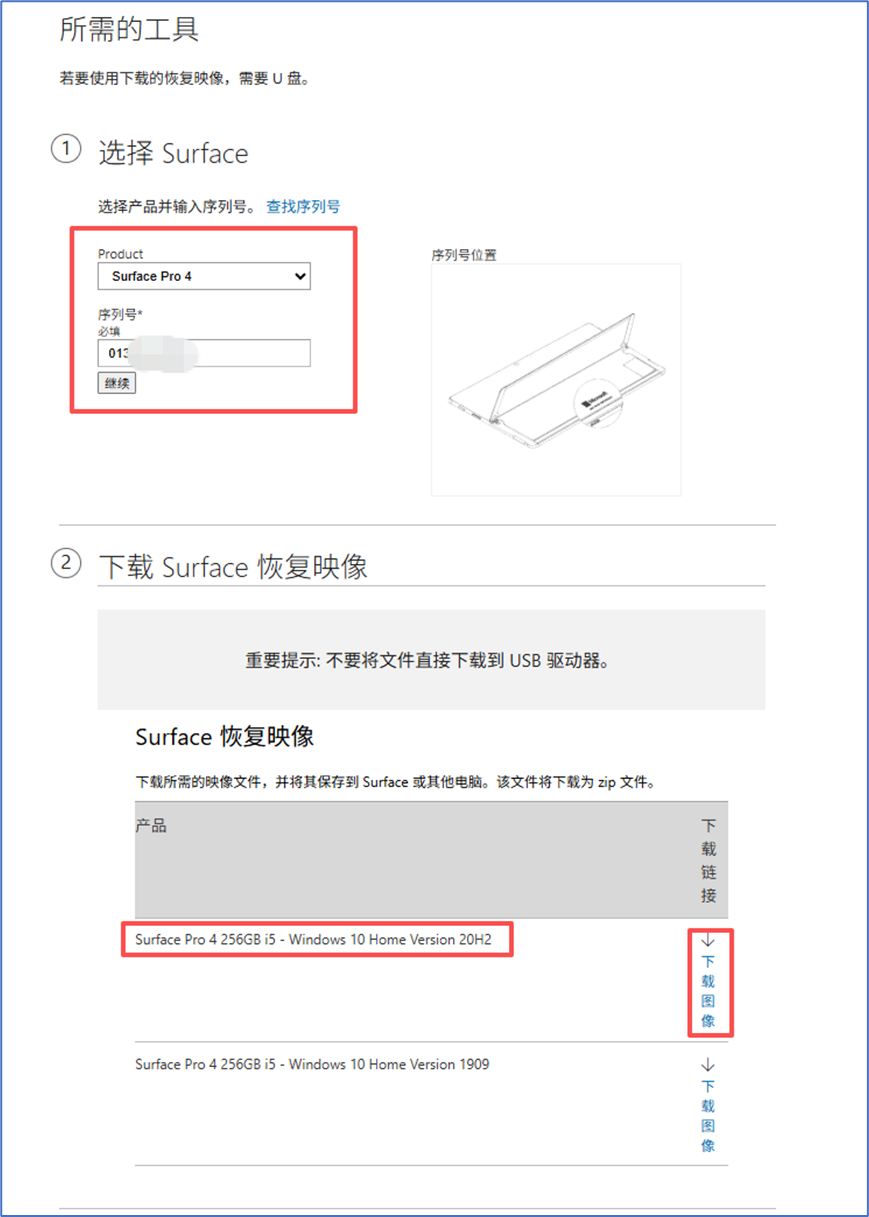
若要使用下载的恢复映像,需要 U 盘。
提示: 可以下载多个恢复映像。 建议选择最新版本。
使用Windows的内置服务“创建恢复盘功能”
下载工厂恢复映像
如果你能够使用 Surface 或拥有其他 Windows 电脑,请访问我们的 Surface 恢复映像下载页面。 从该处选择 Surface 并下载所选设备的恢复映像 .zip 文件。
3.创建 USB 工厂恢复驱动器
下载恢复映像 .zip 文件后,需要提供一个外部 U 盘,以便:
- 具有足够的存储大小,适合下载的恢复映像。 32 GB 的大小足以容纳任何恢复映像,但根据下载的映像,可以使用更小的大小。
- 使用 FAT32 文件系统格式化。 这是从中启动设备所必需的,该工具会自动为你对驱动器进行分区和格式化。
- 是 USB 3.0 或更高版本的驱动器,以获得最佳性能。
Windows 附带一个内置工具,可帮助创建 USB 恢复驱动器。 请按以下步骤操作:
重要: 创建恢复驱动器将清除 U 盘中存储的所有内容。 请确保使用的是空白 U 盘,或者先将 U 盘中的所有重要数据传输到其他存储设备,然后再使用 U 盘来创建恢复驱动器。
1、将 USB 恢复驱动器插入 USB 端口。
2、在任务栏上的搜索框中,输入“恢复驱动器”,然后从结果列表中选择“创建恢复驱动器”或“恢复驱动器”。 你可能需要输入管理员密码或确认你的选择。

3、在“用户帐户控制”框中,选择“是”。
4、清除“将系统文件备份到恢复驱动器检查”框,然后选择“下一步”。
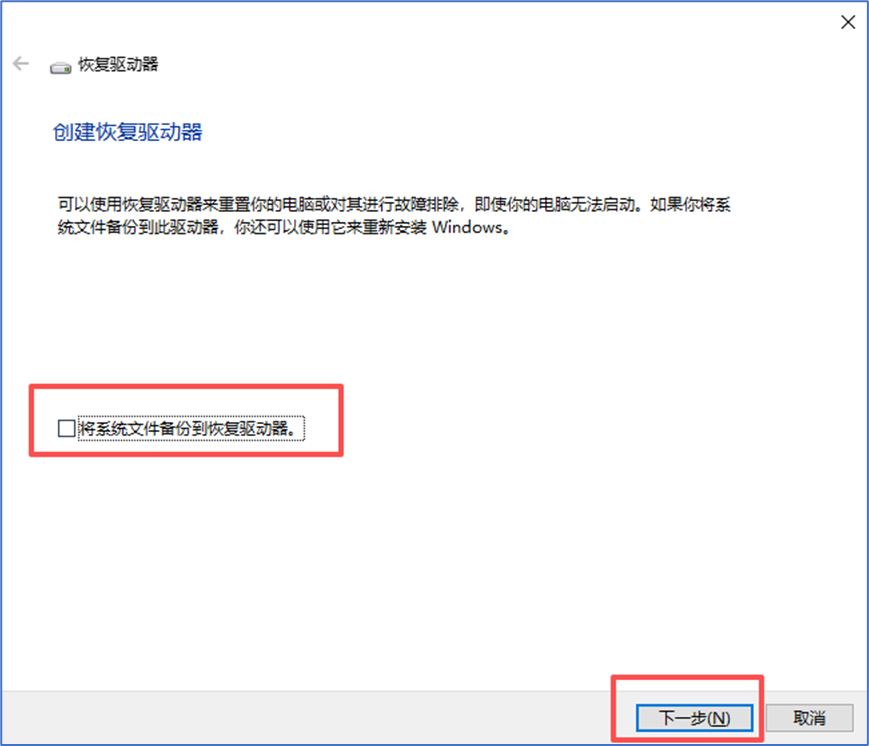
5、选择你的 U 盘,然后选择“下一步” > “创建”。 需要部分文件复制到恢复驱动器,因此可能需要几分钟来完成。
6、恢复驱动器准备就绪后,选择“完成”。
7、双击以前下载的恢复映像 .zip 文件以打开它。
8、从恢复映像文件夹中选择所有文件,将它们复制到你创建的 USB 恢复驱动器中,然后选择“选择替换目标位置的文件”。
9、完成文件复制后,选择任务栏上的“ 安全删除硬件”和“弹出媒体 ”图标,然后删除 USB。
4.使用 USB 恢复驱动器
重置后,Surface 将还原为出厂设置。 此操作将删除你的所有个人文件、重置设置,并删除已安装的所有应用。
开始前,确保可以访问计划在重置后重新安装的任何桌面应用(例如,Microsoft Office)的产品密钥和安装文件。
当你准备好后,下面介绍如何复制你的文件:
1、确保 Surface 处于关闭状态并接通电源,然后将 USB 恢复驱动器插入 USB 端口。
2、按住调低音量按钮,同时按下并松开电源按钮。
3、当显示 Microsoft 或 Surface 徽标时,松开调低音量按钮。
4、看到提示后,选择所需的语言和键盘布局。
5、选择“从驱动器恢复”或 “排查 > 从驱动器恢复”。 如果提示输入恢复密钥,选择屏幕底部的“跳过这个驱动器”。
6、选择“仅删除文件”或“完全清理驱动器”。
清理驱动器的选项更安全,但耗时也较长。 例如,若要回收 Surface,则应清理驱动器。 若要保留 Surface,则只需删除文件。
7、选择“恢复”。
Surface 会重启,重置过程继续时将显示 Surface 徽标。 这可能需要几分钟。
注意: 若之前已从 Windows 11 家庭版升级到 Windows 11 专业版,则Surface 设备将运行 Windows 11 家庭版。 由于已购买数字许可证,所以可从 Windows 11 家庭版升级到 Windows 11 专业版,而无需额外付费。 若要使用 Windows 11 专业版的数字许可证进行升级,请参阅将 Windows 家庭版升级到 Windows 专业版。
如果 USB 恢复驱动器不起作用
如果无法从 USB 恢复驱动器启动,或系统未显示“从驱动器恢复”选项,你可能需要确保在 Surface BIOS 中启用了“从 USB 启动”功能,或者配置启动顺序,将 U 盘设置为第一个选项。
有关 USB 故障排除步骤的详细信息,请参阅 从 USB 设备启动 Surface。



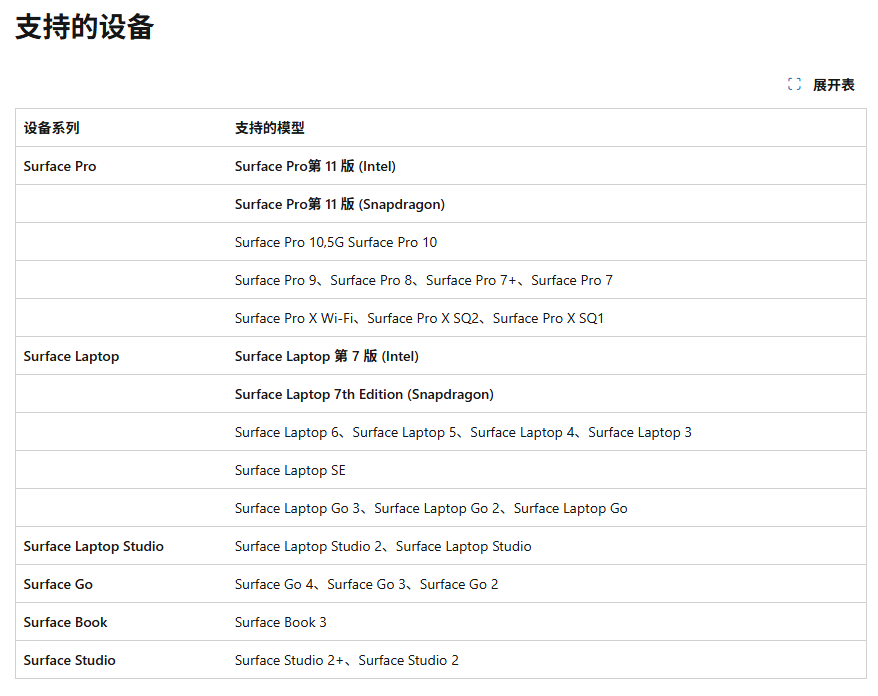

 浙公网安备 33010602011771号
浙公网安备 33010602011771号